
オペレーターの利点についてデジタルエンターテイメントNvidia GeForce Experienceは、もう一度話す必要はありません。このプログラムがさまざまな口実の下でコンピュータ上で全くインストールされていない場合は、問題に注意を払うことをお勧めします。そのような状況でのGFの経験を拒否するはずの問題を解決するべきではありません。
GF経験について
GFの経験には、NVIDIAビデオカード用のドライバが完全に無料です。その結果、このプログラムをドライバとは別にインストールすることは、サードパーティのリソースからダウンロードするときにのみ可能です。 NVIDIAの公式サイトはこれを別々に提供しません。プログラムが無料であることを考慮すると、落下した場所からダウンロードしようとしないでください。これはコンピュータに害を及ぼすことができます。公式サイトからダウンロードしたプログラムのインストールが不可能な場合は、より詳細になるはずです。個人に加えて、5つの異なる理由があります。
原因1:インストールが確認されていません
最も一般的な状況は、ドライバのためのソフトウェアパッケージのインストールが正しくありません。事実は、GFの経験がドライバーの追加のコンポーネントとしてなることです。デフォルトでは、プログラムは常に追加されますが、例外が発生する可能性があります。そのため、インストール中にこのプログラムの存在が確認されているかどうかを確認する価値があります。
- これを行うには、インストールウィザードの[インストールの選択]オプションを選択します。
- 次に、すべてのコンポーネントのリストが追加されます。 GeForceエクスペリエンスがチェックマークに立っていることを確認する必要があります。
- その後、インストールを続行できます。
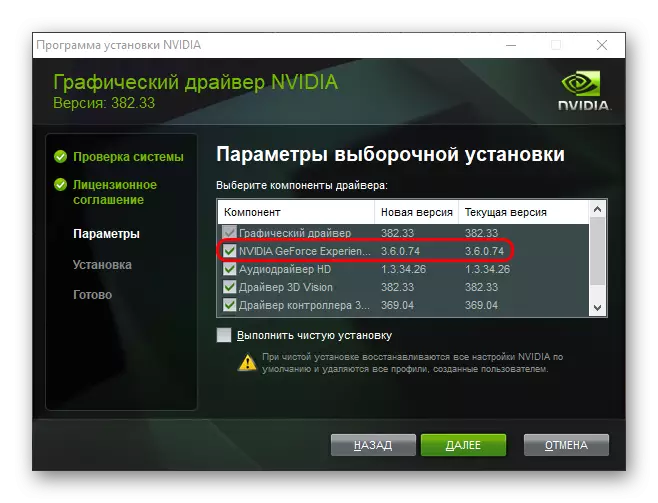
ルールとして、その後、プログラムはコンピュータに正常に追加され、作業を開始します。
原因2:十分ではありません
他のプログラムのインストールを妨げる可能性がある標準的な問題。その事実は、NVIDIAがメモリにかなり厳しくないということです。最初にサービスパッケージ自体をダウンロードしてから、パッケージ化されている(さらにスペースを占有する)、その後インストールを開始します。この場合、インストーラは開梱されていない材料を取り除かない。その結果、GeForceの経験を積むだけの状況になる可能性があります。
主なことは、インストーラの解凍されていないNVIDIAファイルを削除することです。原則として、それらはすぐにルートディスクにあります。これは、NVIDIAドライバインストーラが自分自身のワークスペースをクリーニングしないため、ファイルが過去のドライバのこのフォルダにある可能性があるためです。
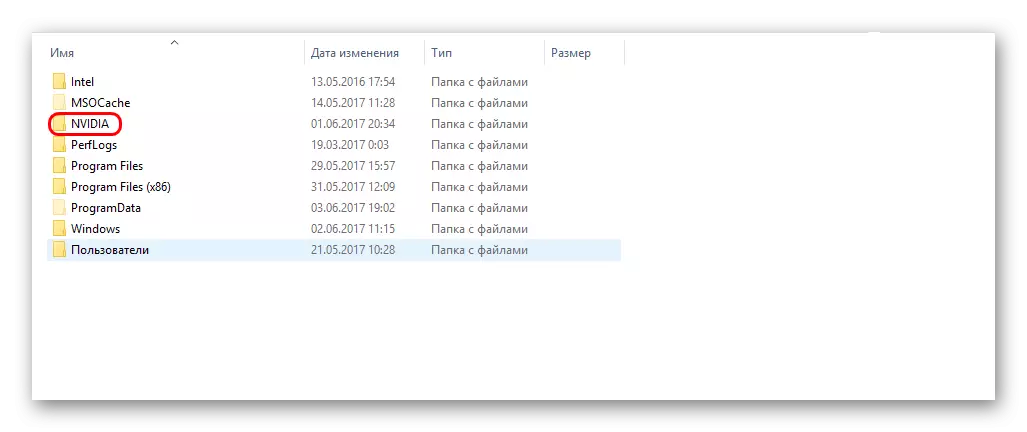
その後、メインディスク上のスペースをクリアする必要があります。これは、不要なプログラム、ファイルだけでなく、「ダウンロード」からデータを削除し、手動で行うことができます。専門プログラムも使用することができます。
もっと読む:CCleanerのと空き領域のクリーニング
その後、あなたは、ドライバを再インストールしてみてください。空き領域の少なくとも2ギガバイトのディスクに少なくとも2ギガバイトになる場合は最高になります。
原因3:GF経験がすでにインストールされています
また、新しいGFの経験は、このプログラムの他のバージョンが既にインストールされているため、インストールすることを拒否している可能性があります。それが動作しない場合、ユーザーはそれについて知らないかもしれません。特に、多くの場合、それは経験がシステムと起動しないときに見つかったが、作業プログラムのラベルは、通知領域にありません。そのようなAの状況では、GeForceは経験が正しく機能することを拒否理由を理解する必要があります。あなたは別の記事では、より具体的に学ぶことができます。
続きを読む:のGeForce経験がオンになりません。
原因4:レジストリの失敗
定期的に、このような状況は、GeForceは経験の古いバージョンを削除または交換する場合、レジストリエントリが消去されていない場合、発生します。システムは、製品がすでに立って作品をされているので、新しい何かをインストールする必要がないと思われるし続けているため。ここでの二重のトラブルは、NVIDIAのドライバをインストールする通常時に、プロセスが強制的にすべてのコンポーネントを更新してきたということです。レジストリのエントリが削除されなかった例重要な部分ので、気付かれないまま。
このレコードは、製品のバージョン情報が付随されていない場合ただし、深刻な問題もあります。そのため、インストール中にシステムが、自動的に2番目のオプションのために残して、プログラムを交換する必要がある、そうでないか、判断することはできません。そのため、ユーザーは何もインストールすることはできません。
問題は、2つの方法によって解決されます。
まず - クリーンインストールをしよう。
- これは、公式サイトからの新鮮なドライバが必要です。
NVIDIAドライバをダウンロードしてください
ここでは、モデルと一連のビデオカードとオペレーティングシステムを指定して、フォームに記入する必要があります。
- その後、サイトには、ソフトウェアパッケージをダウンロードするためのリンクを提供します。ダウンロードが無料であるという事実に注意を引くことが重要です。現金または支払いや検証の任意の他の形態を必要とする任意の試みは、常にユーザーが偽のサイト上にあることを示しています。上記のリンクをチェックし、安全である、それはNVIDIAの公式サイトにつながります。だから、ブラウザでの検索クエリを通じてサイトに切り替える際に警戒を示す必要があります。
- インストール時に、「インストールの選択」オプションを選択する必要があります。
- ここでは、「クリーンインストール」オプションの近くにチェックを入れる必要があります。この場合、システムはそれらのバージョンが関連性がある場合でも、確立されたすべての資料を事前に取り除きます。
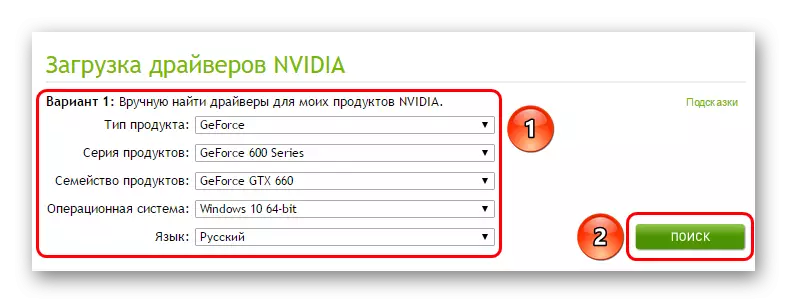
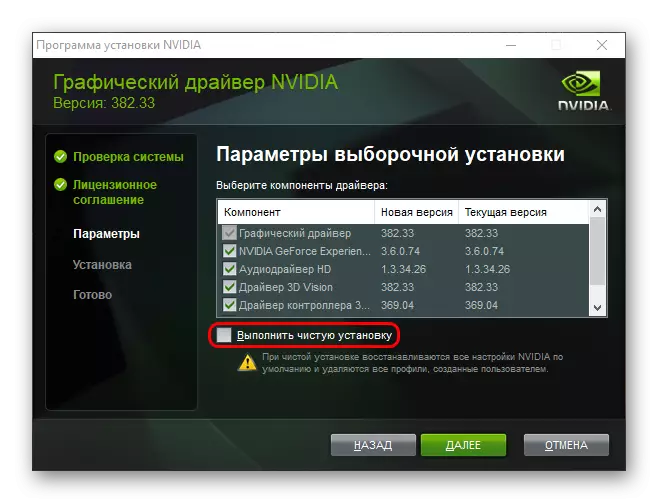
今すぐインストールするだけのままです。通常、その後、プログラムは問題なくコンピュータに追加されます。
2番目のオプションは、エラーからレジストリをクリーンアップすることです。
これはこの手順を非常に効果的に実行することができるCCLEANERにとって非常に適しています。
続きを読む:ccleanerでレジストリを清掃する方法
クリーニングが完了したら、GeForceの経験とともにドライバーを再製造するようにしてください。
原因5:ウイルス活動
様々な悪意のあるソフトウェアが直接的または間接的にGeForceの経験のパフォーマンスを妨げた場合には、ケースが知られています。あなたはコンピュータをチェックし、検出されたときのウイルスを破壊するべきです。もっと読む:ウイルスのためにコンピュータをチェックする
その後、インストールしようと再試行する必要があります。通常、すべてが正しく起動されます。
結論
ご覧のとおり、GeForceエクスペリエンスをインストールするという問題は、非常に迅速かつ主に問題なく解決されます。このソフトウェアをインストールすることがシステムに障害が発生したという他の理由があるかもしれませんが、ほとんどの場合、これらは個々の問題です。そして彼らは特定の診断を必要とします。上記は最も一般的なトラブルシューティングのリストです。
